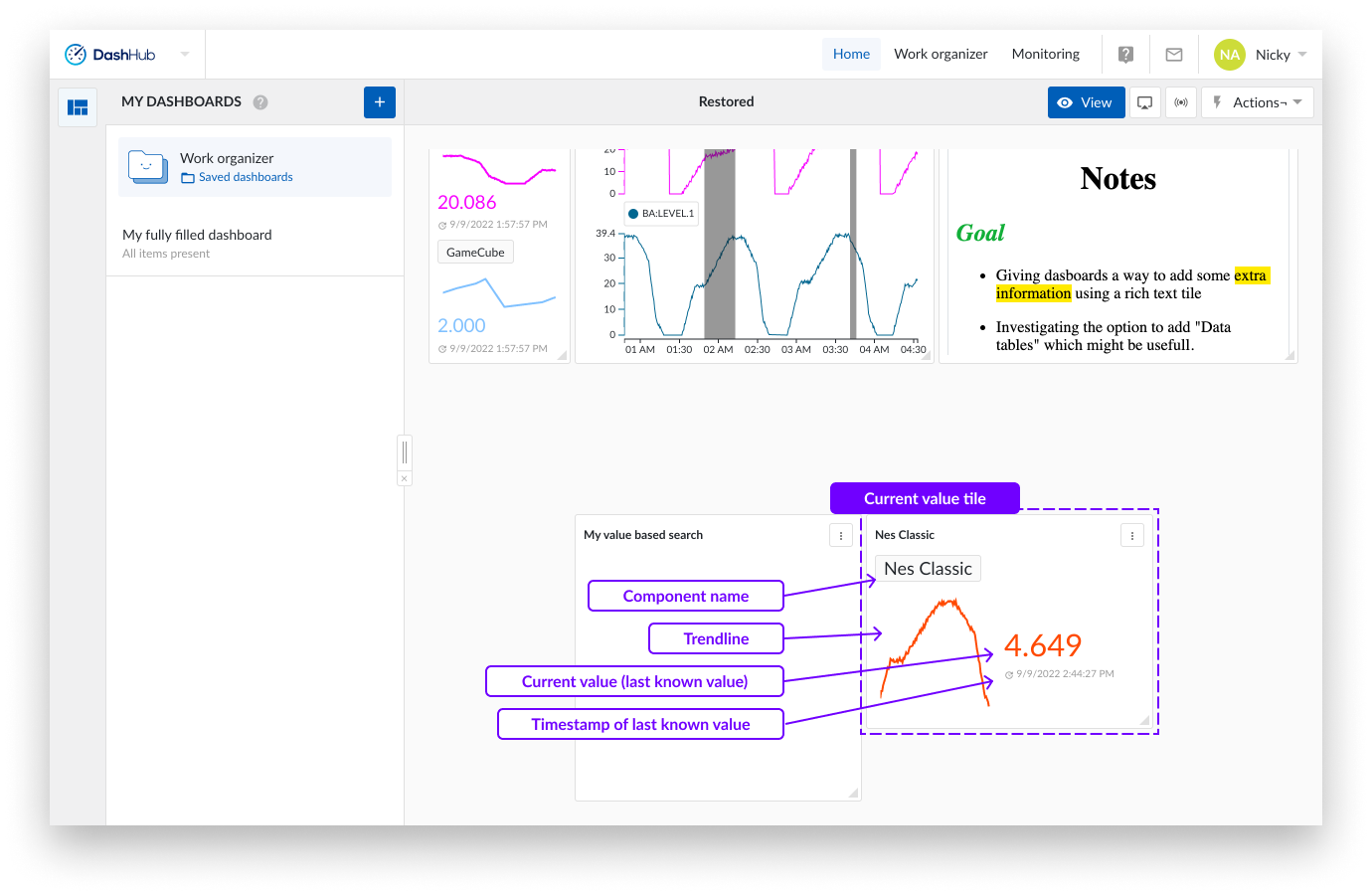Aktueller Wert Kachel
Die Kachel "Aktueller Wert" zeigt Ihnen den letzten Wert einer aktuellen Komponente an.
Beginnen Sie mit einem neuen oder gespeicherten Dashboard und klicken Sie auf die Schaltfläche "Aktion" in der Dashboard-Leiste.
Das Panel "Neue Kachel erstellen" wird auf der rechten Seite des Bildschirms angezeigt.
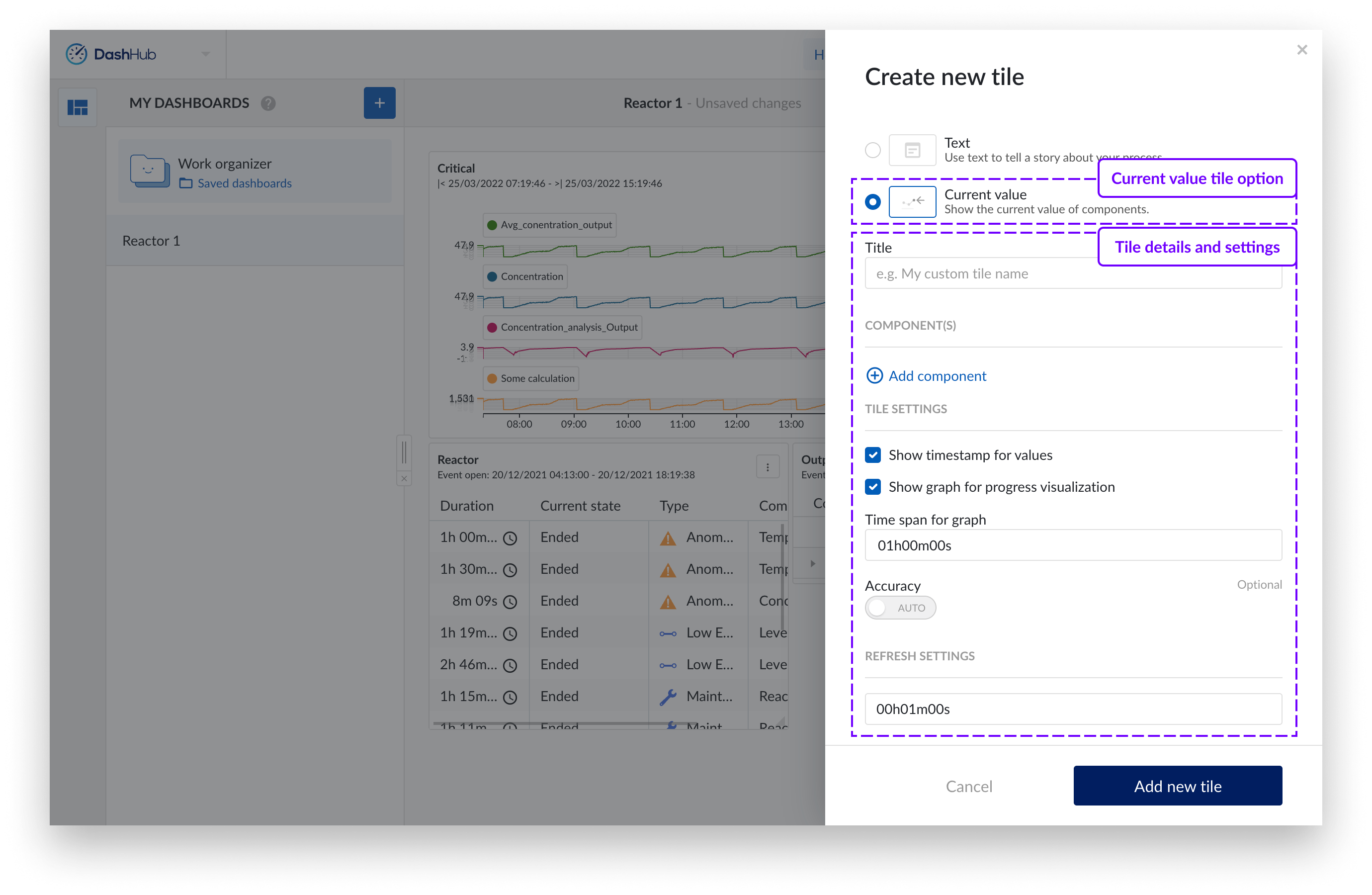
Wählen Sie den "Aktuellen Wert".
Die Kachel mit dem aktuellen Wert hat einige einstellbare Optionen.
Hinzufügen von Komponenten (erforderlich).
Wählen Sie eine oder mehrere Komponenten aus, indem Sie auf die Schaltfläche "Komponente hinzufügen" klicken.
Jede Komponente hat einen unbedingten Zustand, kann aber durch Klicken auf die Schaltfläche "Komponente hinzufügen" mit mehreren Bedingungen versehen werden.
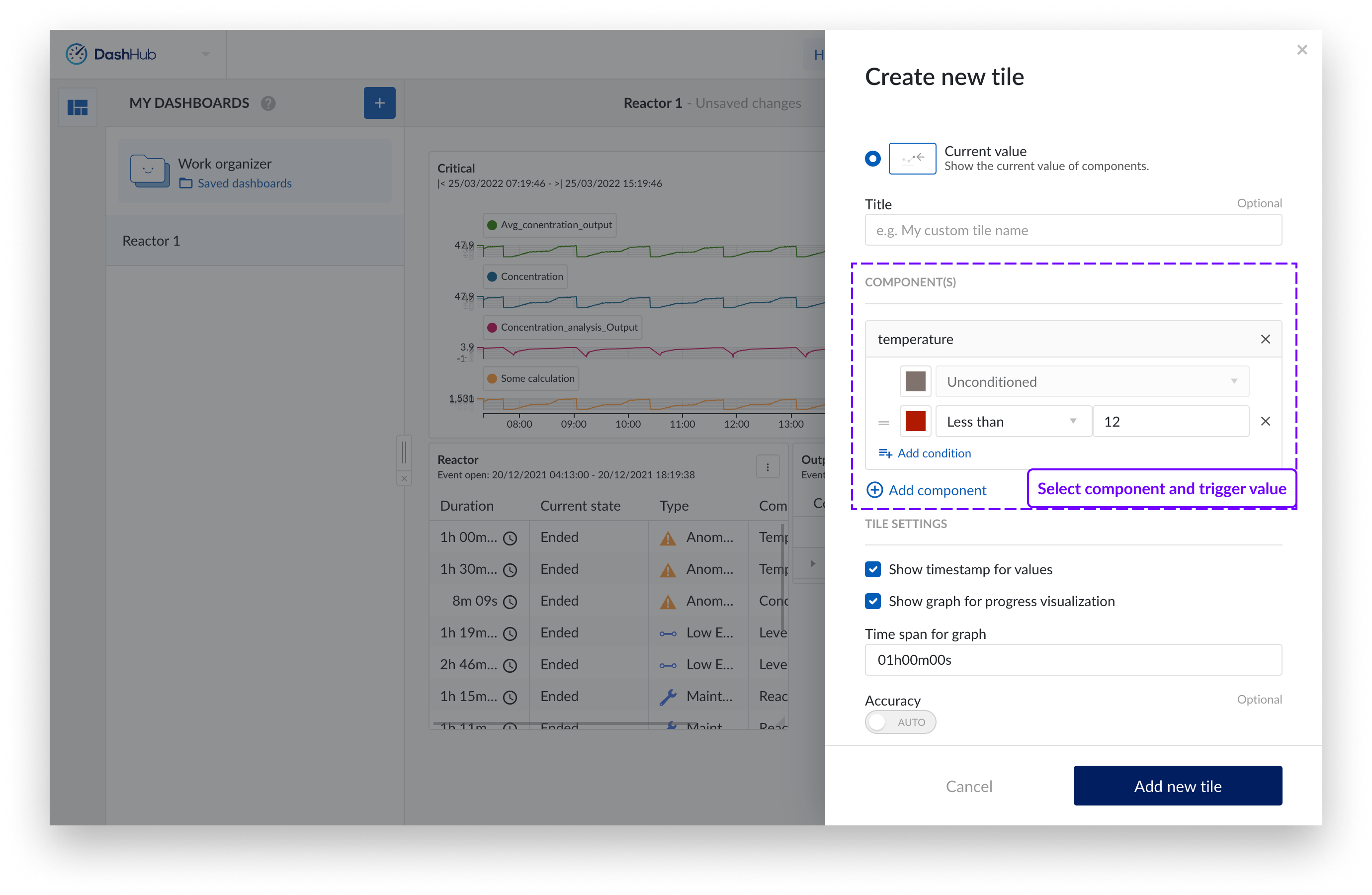
Anmerkung
Jedes Ergebnis, das über dem Wert der festgelegten Bedingung liegt, wird durch die Farbe der ersten Bedingung hervorgehoben. Wenn also im obigen Beispiel ein Ergebnis über 12 (Nes Classic Komponente) liegt, z.B. 23, wird die Anzeige in Orange dargestellt.
Die Optionen für analoge und diskrete Tags umfassen folgende Bedingungen:
Größer als
Größer als oder gleich
Kleiner als
Kleiner als oder gleich
Gleichgestellt mit
Nicht gleich
Zwischen
Nicht zwischen
Die Optionen für digitale und String-Tag-Bedingungen umfassen:
Gleichgestellt mit
Nicht gleich
Enthält
Enthält nicht
Kachel-Einstellungen (eingegebene Standardwerte)
Klicken Sie auf die Kontrollkästchen, wenn Sie möchten, dass Ihre Kachel mit dem aktuellen Wert einen Zeitstempel für die Werte und ein Diagramm zur Visualisierung des Fortschritts enthält (standardmäßig aktiviert).
Sie können auch die Zeitspanne, die von Interesse ist (bis zu 8 Stunden), und die Anzahl der Nachkommastellen, die Sie sehen möchten, um Ihren aktuellen Wert erhöhen.
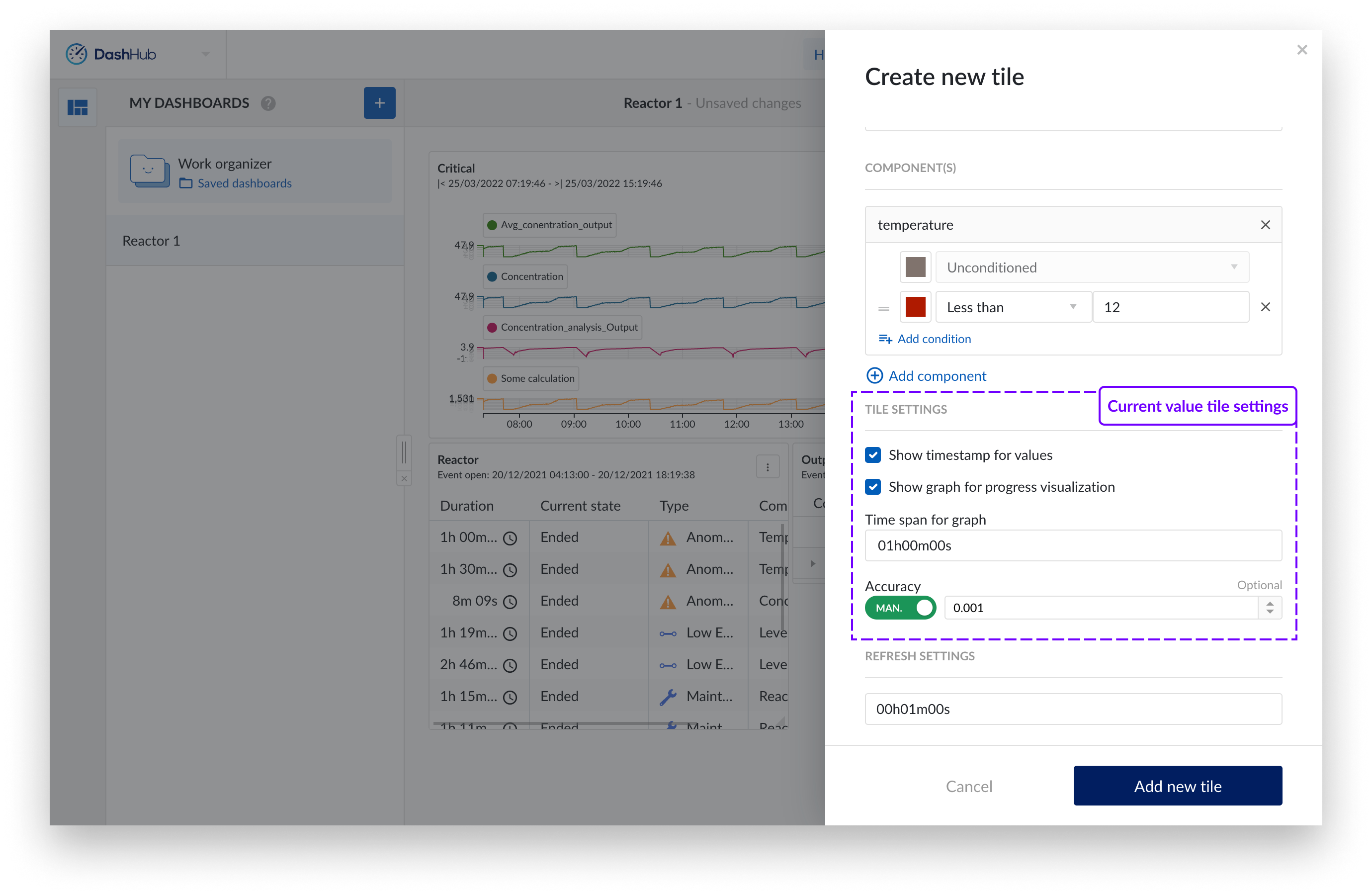
Um die Kachel zum Dashboard hinzuzufügen, klicken Sie auf die Schaltfläche "Neue Kachel hinzufügen" am unteren Rand des Seitenfensters. Die neu erstellte Kachel für den aktuellen Wert wird auf dem Dashboard angezeigt.
Anmerkung
Die Aktualisierungseinstellungen sind standardmäßig auf 1 Minute eingestellt, aber das kann geändert werden.
Anmerkung
Sie können die Genauigkeit entweder durch die Eingabe von 10^-N festlegen, wobei N die Anzahl der gewünschten Dezimalstellen ist, oder Sie können es auf Auto belassen.
Das folgende Bild zeigt eine Kachel mit aktuellen Werten für eine Komponente. Außerdem werden die letzten Zeitstempel als zugehörige Diagramme angezeigt (Zeitspanne 1h).